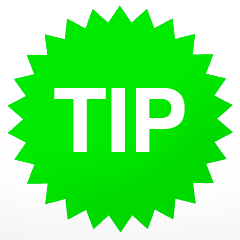
Tip: stop die irritante automatisch afspelende video's
Sinds OS X 10.11 (El Capitan) heeft Apple de mogelijkheid ingebouwd om het geluid in Safari met één klik helemaal uit te zetten door te klikken op het blauwe speaker-icoontje helemaal rechts in het slimme zoekveld. Meer informatie daarover is te vinden op
deze support-pagina van Apple zelf.
Dat is handig als je een pagina bezoekt met zo'n irritante video die vanzelf af begint te spelen, maar toch niet de ideale oplossing. Want vaak schrik je je toch eerst rot, zeker als het volume van je Mac hoog staat. Een beter oplossing is voor de meesten van ons dan ook om dit helemaal uit te zetten.
Gelukkig is er
een oplossing voor dit probleem die niet erg moeilijk is om uit te voeren. Nadat je Safari hebt uitgezet hoef je er alleen maar twee regels code voor te kopiëren en in het programma Terminal te plakken, gevolgd door een Return. Heb je Terminal nog nooit gebruikt, dat vind je het makkelijkst door het woord "Terminal" in
Spotlight in te tikken, ook gevolgd door een Return.
defaults write com.apple.Safari WebKitMediaPlaybackAllowsInline -bool false
defaults write com.apple.Safari com.apple.Safari.ContentPageGroupIdentifier.WebKit2AllowsInlineMediaPlayback -bool false
Als je de
Safari Technology Preview gebruikt dan is de code iets anders, de versie daarvoor vind je hieronder.
defaults write com.apple.SafariTechnologyPreview WebKitMediaPlaybackAllowsInline -bool false
defaults write com.apple.SafariTechnologyPreview com.apple.Safari.ContentPageGroupIdentifier.WebKit2AllowsInlineMediaPlayback -bool false
Let wel op, bij ondergetekende draaien filmpjes op YouTube ook niet meer vanzelf af, daar moet ik nu twee keer op Play drukken en de video gaat daarna automatisch op het volle scherm afspelen. Mocht dit, of iets anders, je niet bevallen, je kan bovenstaande commando's altijd weer terug draaien door in beide het woord "false" te vervangen door "true".
Gebruik je Google's Chrome browser dan gebruik je de
Disable HTML5 Autoplay plugin, voor Firefox zou
FlashStopper de oplossing moeten zijn.